Направите слику погона помоћу Убунту Ливе ЦД-а
Клонирање чврстог диска је корисно, али шта ако морате да направите неколико копија, или само желите да направите потпуну резервну копију чврстог диска? Слике са погона вам омогућавају да све ставите, а ми мислимо све, са вашег чврстог диска у једном великом фајлу.
Са Убунту Ливе ЦД-ом, ово је једноставан процес - свестрани алат дд То можемо урадити за нас одмах.
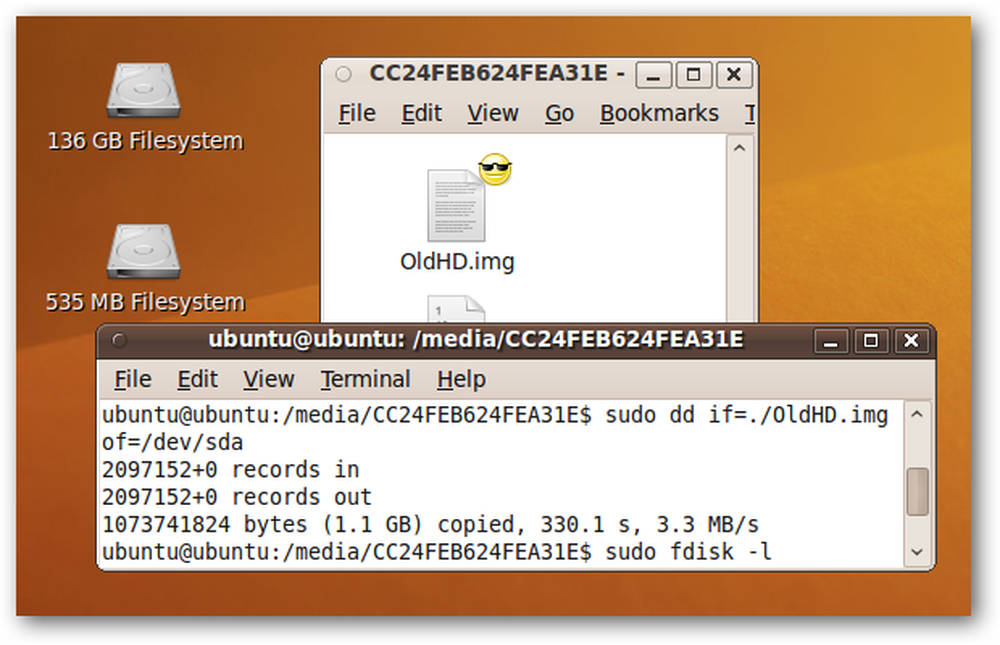
Користили смо дд да клонирам хард диск пре. Израда слике диска је веома слична, осим уместо копирања података са једног чврстог диска на други, копирамо са чврстог диска у датотеку. Слике погона су флексибилније, јер можете урадити оно што желите са подацима када га извадите из изворног диска.
Слика диска ће бити велика датотека, у зависности од величине вашег изворног диска - дд ће копирати сваки његов дио, чак и ако је на цијелом тврдом диску похрањена само једна ситна датотека. Дакле, да бисте започели, проверите да ли је уређај повезан са рачунаром који ће бити довољно велик да задржи слику погона.
Неке идеје за места за складиштење слике диска и како се повезати са њима на Убунту Ливе ЦД-у, могу се наћи на овом претходном чланку Ливе ЦД-а. У овом чланку ћемо направити слику погона од 1 ГБ и похранити га на други тврди диск на истом ПЦ-у.
Напомена: увек будите опрезни приликом употребе дд, као што је врло лако потпуно избрисати диск, као што ћемо показати касније у овом чланку.
Креирање слике диска
Дигните се у окружење Убунту Ливе ЦД-а.
Пошто ћемо да сачувамо слику погона на локалном чврстом диску, прво морамо да је монтирамо. Кликните на Места, а затим на локацију на којој желите да сачувате слику - у нашем случају, унутрашњи диск од 136 ГБ.
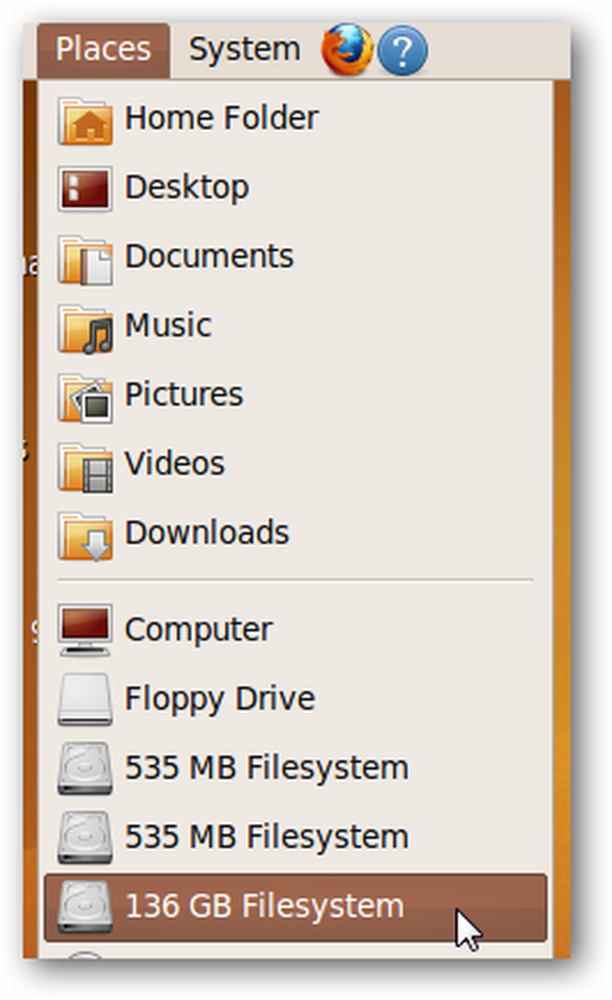
Отворите прозор терминала (Апплицатионс> Аццессориес> Терминал) и идите до ново монтиране диск јединице. Сви монтирани дискови би требали бити у / медиа, тако да ћемо користити наредбу
цд / медиа
а затим откуцајте првих неколико слова нашег диска који је тешки за унос, притисните табулатор да бисте аутоматски попунили име и прешли на тај директоријум.
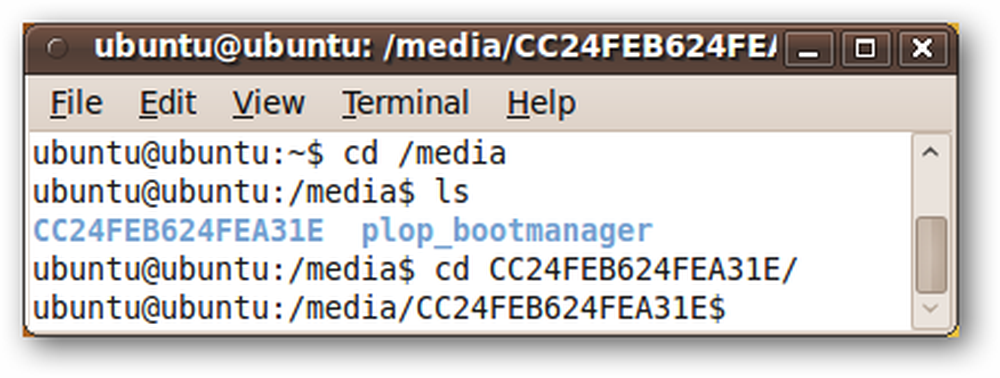
Ако желите да поставите слику погона у одређену фасциклу, идите до ње сада. Само ћемо поставити слику нашег погона у корен нашег монтираног погона.
Следећи корак је да одредите идентификатор за диск који желите да направите слику. У прозору терминала откуцајте наредбу
судо фдиск -л

Наш 1ГБ диск је / дев / сда, тако да ћемо то запамтити.
Сада ћемо користити дд да бисте направили слику. Позив је
судо дд иф = / дев / сда од =. / ОлдХД.имг
То значи да желимо да копирамо из улазне датотеке ("ако") / дев / сда (наш изворни диск) у излазну датотеку ("од") ОлдХД.имг, која се налази у тренутном радном именику (то је " . ”Део“ од ”низа).
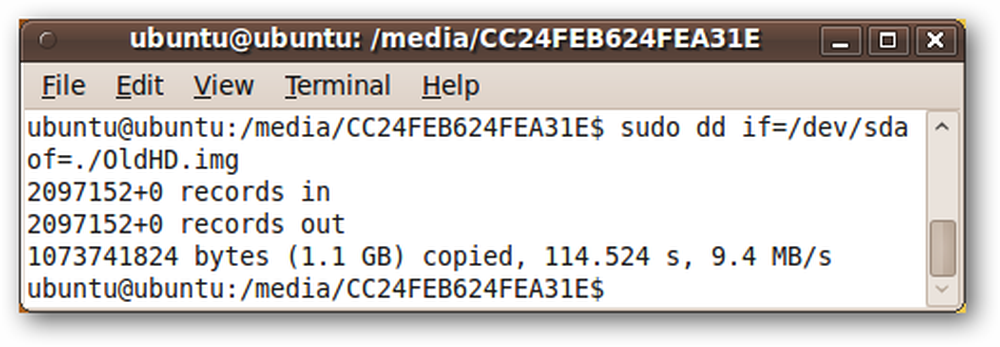
Потребно је неко време, али наша слика је створена ... Пробајмо да проверимо да ли ради.
Тестирање слике погона: Брисање диска
Још једна занимљива ствар дд може потпуно да обрише податке на диску (процес који смо раније обрадили). Наредба за то је
судо дд иф = / дев / урандом од = / дев / сда
Ово узима неке случајне податке као улазне податке и шаље их у наш погон, / дев / сда.
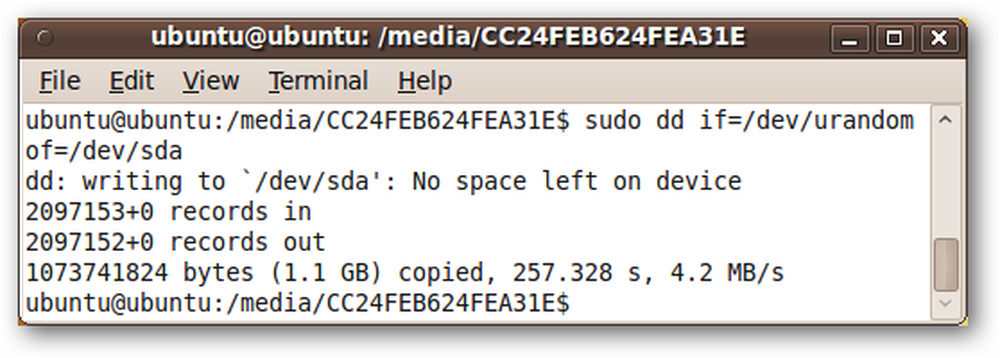
Ако прегледамо погон који сада користимо судо фдиск -л, можемо видети да је погон заиста избрисан.

Тестирање слике погона: Враћање слике диска
Можемо обновити слику погона позивом дд то је веома слично ономе како смо креирали слику. Једина разлика је што ће слика бити ван улазног фајла, а диск сада наш излазни фајл.
Тачно позивање је
судо дд иф =. / ОлдХД.имг од = / дев / сда
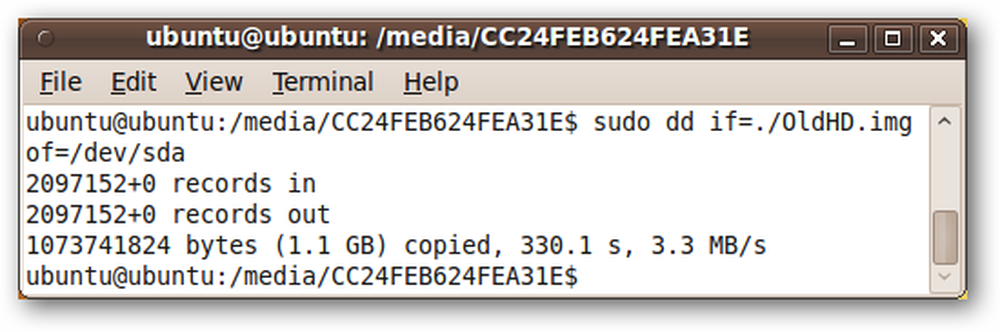
Потребно је неко време, али када се заврши, можемо да потврдимо судо фдиск -л да је наша вожња назад на начин на који је некад била!
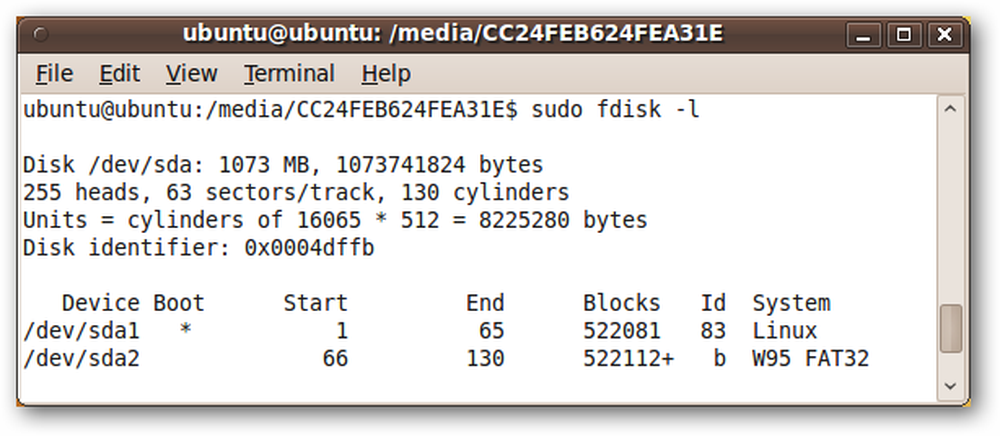
Закључак
Постоји много разлога за стварање слике диска, при чему је бацкуп најочигледнији. Срећом, са дд креирање слике диска траје само једну линију у прозору терминала - ако имате Убунту Ливе ЦД при руци!




